你知道如何合并Win10任务栏右侧的图标吗?下面小编带来Win10任务栏右侧图标的合并方法。希望能帮到大家。让我们和边肖一起看看吧!
如何合并Win10任务栏右侧的图标?Win10任务栏右侧图标的合并方法
1.首先,使用快捷键“win l”打开“设置”。在windows设置中,选择下的“个性化”,如下图所示。
: 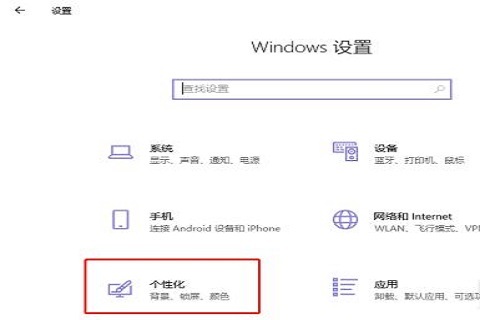 2.然后在左边选择切换到“任务栏”,如下图所示。
2.然后在左边选择切换到“任务栏”,如下图所示。
: 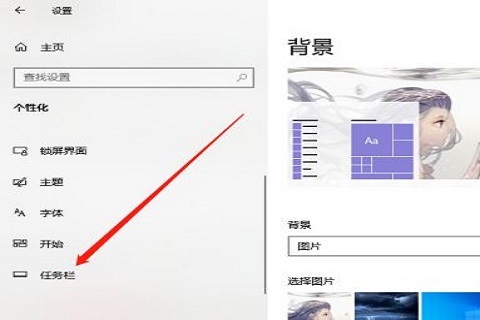 3.在任务栏中设置页面,向下滑动并单击“通知区域”下的“选择要在任务栏中显示的图标”,如下图所示。
3.在任务栏中设置页面,向下滑动并单击“通知区域”下的“选择要在任务栏中显示的图标”,如下图所示。
:  4.点击顶部的“总是在通知区域显示所有图标”并将其关闭,就会出现倒三角图标,如下图所示。
4.点击顶部的“总是在通知区域显示所有图标”并将其关闭,就会出现倒三角图标,如下图所示。
: 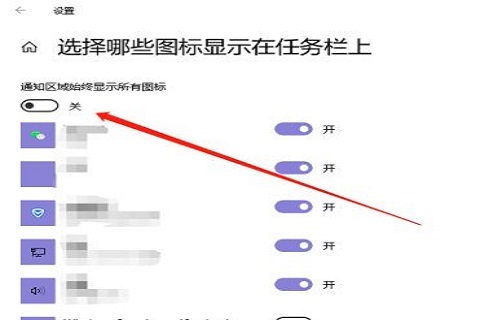 5.最后,将需要折叠的图标移动到倒三角图标上,在展开的窗口中,只需将其移动到适当的位置即可。
5.最后,将需要折叠的图标移动到倒三角图标上,在展开的窗口中,只需将其移动到适当的位置即可。
免责声明:本站所有文章内容,图片,视频等均是来源于用户投稿和互联网及文摘转载整编而成,不代表本站观点,不承担相关法律责任。其著作权各归其原作者或其出版社所有。如发现本站有涉嫌抄袭侵权/违法违规的内容,侵犯到您的权益,请在线联系站长,一经查实,本站将立刻删除。
本文来自网络,若有侵权,请联系删除,如若转载,请注明出处:https://www.freetrip88.com/baike/381537.html
